Sebagai pengguna Telegram, pasti pernah berkeinginan untuk mengirim pesan yang kamu dapat dari Telegram ke teman kamu yang ada di WhatsApp.
Tak bisa dipungkiri, tak semua teman-teman kamu memiliki Telegram kan? Jadi saat kamu mendapatkan informasi dari Telegram dan ingin membagikannya ke teman-teman, maka kamu harus mengirimkannya ke WhatsApp.
Sebagai pengguna Telegram yang masih awam, pasti masih bingung bagaimana cara mengirim pesan dari Telegram ke WhatsApp. Nah, disini aku akan menjelaskan caranya. Silahkan diikuti step by stepnya.
A. Copy paste text dari Telegram ke WhatsApp
1. Buka aplikasi Telegram kamu.
2. Kemudian pilih salah satu pesan teks yang ingin kamu kirimkan ke WhatsApp. Disini contohnya seperti yang aku beri kotak.
3. Tekan-tahan pada pesan yang kamu ingin copy tsbt.

4. Kemudian pilih ikon salin di sebelah atas seperti pada gambar untuk menyalin teks.

5. Oke, setelah tersalin, sekarang buka WhatsApp kamu dan buka room chat siapa yang ingin kamu kirimi pesan teks, kemudian tempelkan atau paste-kan teks yang sudah kamu salin tadi. Jika sudah, tinggal pilih tombol kirim. Selesai.
Jadi untuk mengirim pesan teks ke WhatsApp, sementara ini Telegram belum ada fitur “Bagikan”. Kamu hanya bisa system copy-paste.
B. Cara meneruskan pesan link dari Telegram ke WhatsApp
1. Pertama, buka pesan di Telegram yang ingin kamu bagikan linknya ke WhatsApp. Tekan-tahan pada link yang kamu inginkan
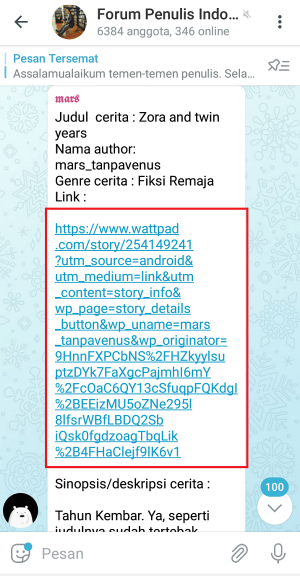
2. Jika muncul pilihan seperti pada gambar, silahkan pilih “Salin” untuk menyalin link.
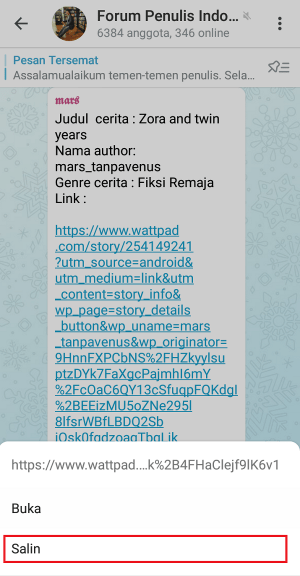
3. Buka WhatsApp kamu dan masuk ke room chat teman kamu yang akan kamu kirimkan linknya. Kemudian pastekan link yang sudah kamu salin tadi. Kalau sudah, kemudian pilih tombol kirim untuk mengirimkan link tersebut ke teman kamu.
C. Cara meneruskan file dari Telegram ke WhatsApp
Disini kamu bisa mengirimkan file seperti dokumen, musik, gambar dan juga video. Proses mengirimkannya sama semua, yaitu dengan fitur “Bagikan” yang ada di Telegram.
Berikut langkah-langkahnya.
1. Pilih file pdf yang ingin kamu kirimkan ke teman kamu di WhatsApp. Kalau file pdf belum terdownload, lebih baik kamu download terlebih dahulu. Kalau belum terdownload, maka tidak bisa dibagikan ke WhatsApp.
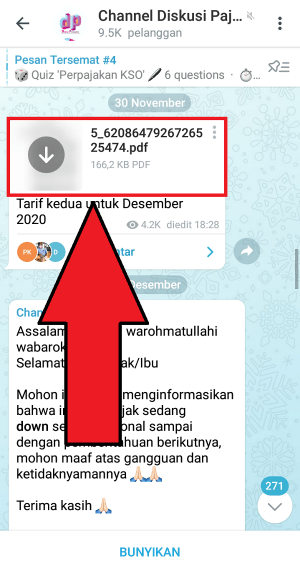
2. Nah, jika filenya sudah terdownload seperti pada gambar, kemudian langkah selanjutnya kamu pilih ikon titik tiga di sebelah kanan file untuk menampilkan menu.
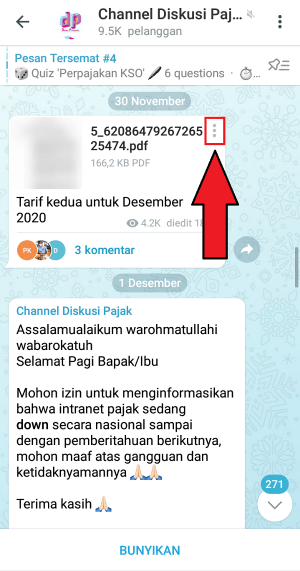
3. Pilih “Bagikan” untuk membagikan file pdf ke teman kamu.
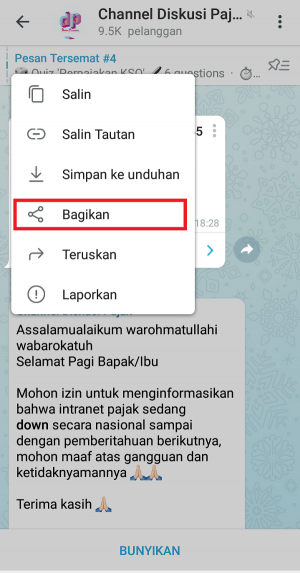
4. Sampai disini, kamu tinggal pilih aplikasi WhatsApp untuk mengirimkan file tadi ke teman kamu yang ada di WhatsApp
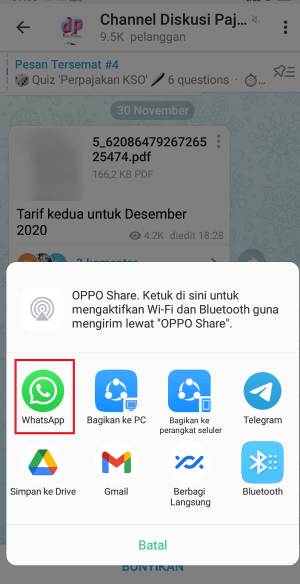
5. Kemudian selanjutnya pilih kontak yang ingin kamu bagikan filenya. Pilih tombol kirim untuk mengirim.
Untuk proses membagikan foto dan video dari Telegram ke WhatsApp sebenarnya sudah dijelaskan ditulisan lain, tapi prosesnya kurang lebih sama dengan langkah-langkah diatas.
Jadi intinya kamu download terlebih dahulu filenya, baru kemudian baru cari tombol “bagikan” tsbt.
Maksudnya di download terlebih dahulu adalah, jika file itu berupa dokumen, maka kamu harus bisa baca dan buka dokumennya. Jika filenya file musik atau video, kamu bisa putar dan dengarkan sampai selesai. Jika sudah seperti itu, artinya file sudah benar-benar terdownload ke ponsel kamu.
Kalau kamu telah mencoba cara diatas namun pesan tidak berhasil terkirim ke WhatsApp, coba kamu cek lagi ukuran file yang ingin kamu kirimkan. Jangan sampai lupa, WhatsApp memiliki limit atau batas ukuran pesan yang dapat dikirim maksimal sebesar 16 MB untuk file berupa media (foto, video atau pesan suara) dan 100 MB untuk dokumen.
Itulah beberapa cara meneruskan pesan dari Telegram ke WhatsApp. Semoga bermanfaat. Sampai jumpa lagi ditulisan berikutnya.
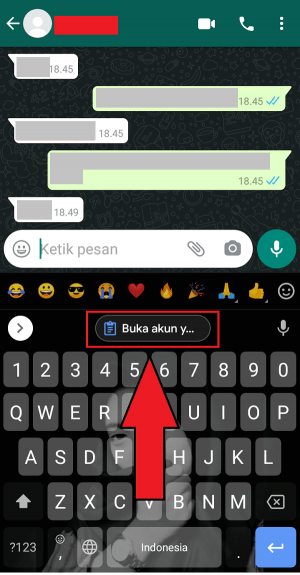

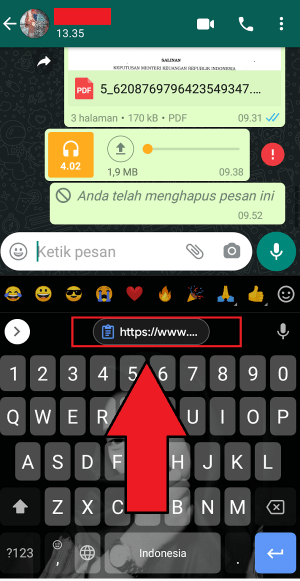
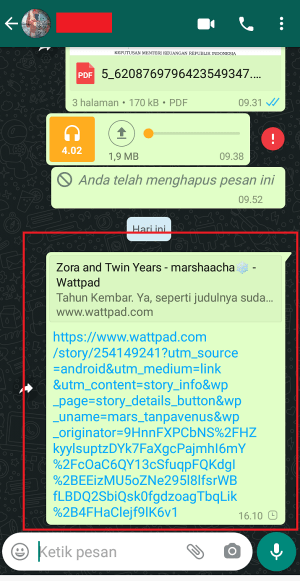
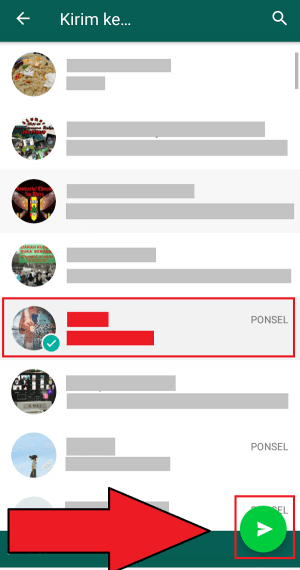
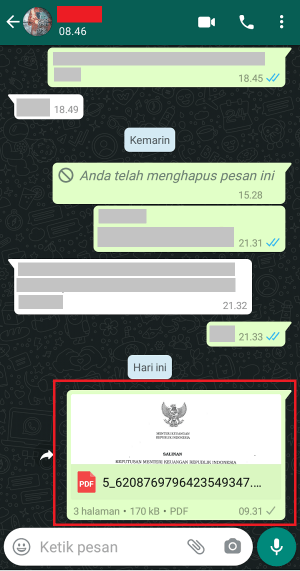
Tinggalkan Balasan